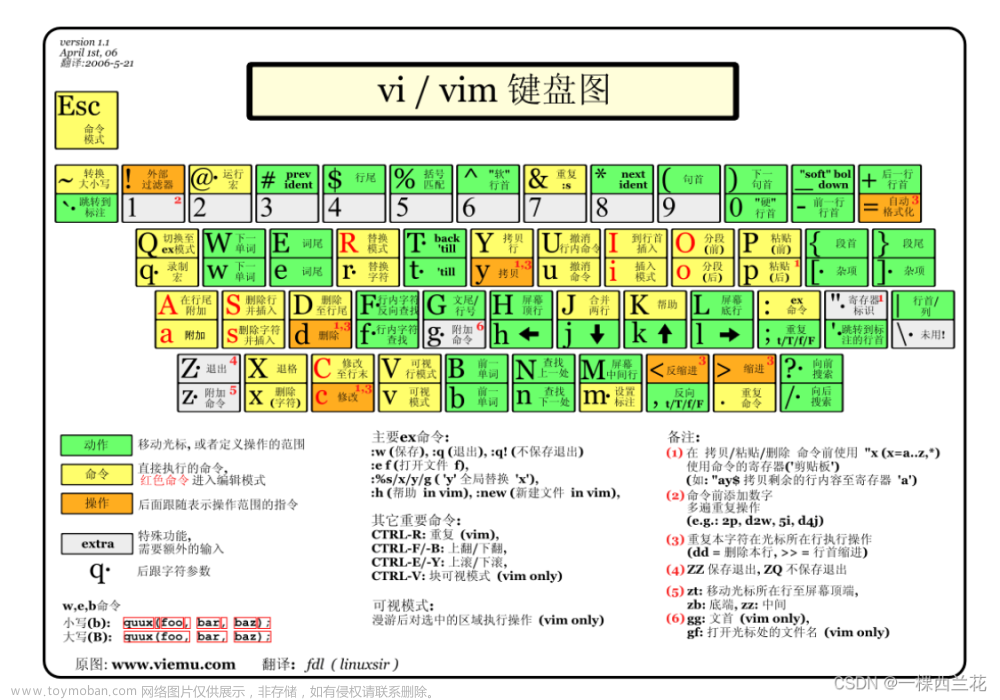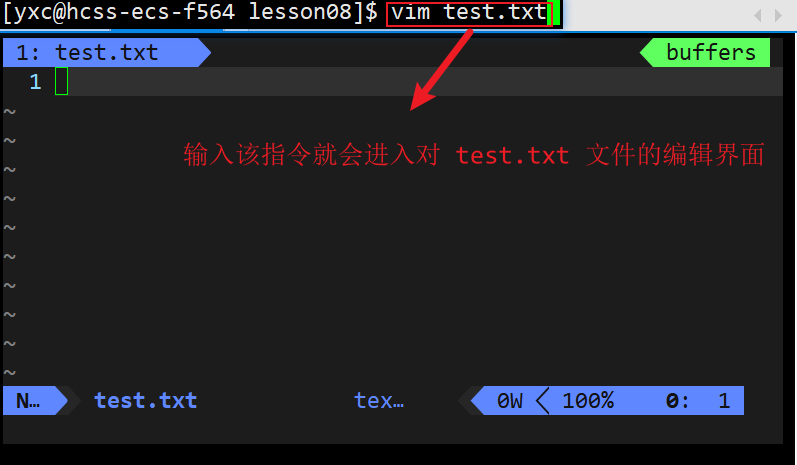VI 和 VIM 编辑器是 Unix 和 Linux 操作系统中最常用的文本编辑工具之一。虽然它们都用于编辑文本文件,但它们有一些不同之处。本文将对 VI 和 VIM 编辑器进行介绍,帮助你更好地了解编辑器的特性和优点。
Linux下常见的文本编辑器有:
- emacs
- pico
- nano
- joe
- jed
- vi
诸如此类,但我们只需要掌握vi/vim即可
VI 编辑器
VI(Vi IMproved)是一款最初于 1976 年由 Bill Joy 发布,后由 Bram Moolenaar 于 1991 年推出的文本编辑器。VI 是一种全屏幕、基于纯文本的编辑器,可以在广泛的 Unix 系统上运行。在 UNIX 上,VI 是默认的文本编辑器。
尽管它已经存在了数十年,VI 编辑器仍然是很多程序员和系统管理员喜欢使用的文本编辑器之一。VI 编辑器的主要优点是它占用资源很少,因为它只需要很少的处理器能力和内存。这使得 VI 可以在较老的计算机上运行,并且在系统资源受限的情况下也很有用。
VIM 编辑器
VIM(Vi IMproved)是基于 VI 编辑器的改进版,是由 Bram Moolenaar 开发的一款功能丰富的文本编辑器。VIM 在 VI 的基础上增加了许多新功能和改进。与 VI 编辑器相比,VIM 编辑器具有更高的可定制性和更多的功能。
VIM 编辑器在编辑大文本文件时非常有用。它支持自动缩进、块高亮和语法高亮等功能。VIM 还包括一些额外的命令,例如查找和替换、区块操作和自动完成等。
作为一款常用的文本编辑器,VIM 的优点不止于此。VIM 支持多种操作模式,例如命令模式、插入模式和可视模式。VIM 也支持用户自定义脚本和插件,可以根据个人需要对其进行配置。
VI 和 VIM 编辑器之间的区别
VI 和 VIM 编辑器之间的主要区别在于它们的功能和可定制性。VI 是一个轻量级的基础编辑器,而 VIM 则提供了更多的功能和自定义选项。
VI 编辑器几乎可以在任何 Unix 系统上运行,因此它是一种通用的文本编辑器。另一方面,VIM 编辑器的兼容性和可定制性更高,并且可以通过安装插件和脚本来增强其功能。
总之,VI 和 VIM 编辑器都是非常有用的文本编辑器,尤其是在 Unix 和 Linux 操作系统中使用较为广泛。VI 编辑器占用资源少,适用于较老的计算机和系统资源受限的环境中;而 VIM 编辑器则更加灵活和强大,可以通过自定义选项和插件来满足个人的需求。
vi/vim的特点
- vi/vim是一种纯文本编辑器,它不像word可以排版,可以调整字体大小,可以改变字体等等。
- vi/vim只是一个文本编辑工具,只能对文本的内容进行操作,比如新增内容、修改内容、删除内容等等
- 全屏幕显示
vi/vim三种编辑模式
vi/vim编辑器有三种编辑模式,分别是:
命令模式
输入模式
末行模式
| 编辑模式 | 作用 |
|---|---|
| 命令模式 | 用户执行命令,比如复制行、粘贴行等 |
| 输入模式 | 用于输入文本、修改文本等 |
| 末行模式 | 用于查找文本、保存修改等 |
vi/vim三种编辑模式之间的转换的方式

-
命令模式—>输入模式
- i: insert,在当前光标所在字符的前面,转为输入模式
- I:大写的i,在当前光标所在行的行首转换为输入模式
- a: append,在当前光标所在字符的后面转换为输入模式
- A:在当前光标所在行的行尾转换为输入模式
- o: open,在当前光标所在行的下方新建一行并转为输入模式
- O:大写的o,不是数字0,在当前光标所在行的上方新建一行并转换为输入模式
-
输入模式—>命令模式
ESC -
命令模式—>末行模式
Shift+: -
末行模式—>命令模式
ESC
文本编辑模式
打开文件方式:文件打开后默认处于命令模式下
vim filename //打开文件
vim +n filename //打开文件并定位到第n行
vim +/pattern filename //打开文件并定位到第一次被/pattern匹配到的内容行首
关闭文件方式:末行模式关闭文件
| 命令 | 意义 |
|---|---|
| q | 退出 |
| q! | 不保存退出 |
| w | 保存但不退出 |
| w! | 强行保存 |
| wq | 保存并退出 |
| wq! | 强行保存并退出 |
| x | 强行保存并退出 |
命令模式关闭文件
ZZ //保存退出
命令模式下移动光标的方式
h:向左移动一个字符
l:向右移动一个字符
j:向下移动一个字符
k:向上移动一个字符
#h:向左移动#个字符
#l:向右移动#个字符
#j:向下移动#个字符
#k:向上移动#个字符
以单词为单位移动
w:移动到下一个单词的词首
e:跳至当前或下一个单词的词尾
b:跳至当前或上一个单词的词首
#w:以当前光标为起点跳至第#个单词的词首
#e:以当前光标为起点跳至第#个单词的词尾
#b:以当前光标为起点跳至第#个单词的词首
行内跳转
0:数字0,跳转到绝对行首
^:跳转到行首的第一个非空白字符
$:跳转到绝对行尾
行间跳转
gg:跳转到第一行
G:跳转到最后一行
#gg:跳转到第#行
#G:跳转到第#行
翻屏
ctrl+f:向下翻一屏
ctrl+b:向上翻一屏
ctrl+d:向下翻半屏
ctrl+u:向上翻半屏
命令模式下字符编辑:
| 编辑命令 | 意义 |
|---|---|
| x | 删除光标所在处的单个字符 |
| #x | 删除光标所在处及其向后共#个字符 |
| xp | 交换光标所在处的字符及其后面字符的位置 |
命令模式下删除字符:d
命令模式下d命令与其它命令组合使用:
d$:表示删除当前光标所在位置到行尾的内容
d^:表示删除当前光标所在位置到第一个行首非空白字符位置的内容
d0:表示删除当前光标所在位置到绝对行首的内容
dd:删除当前光标所在行整行
#dd:删除包括当前光标所在行在内的#行
D:删除当前光标所在行的内容,保留空行
dG:从光标所在行删除到文件尾
末行模式下d命令的使用:
语法:“:StartADD,EndADDd”
这里的StartADD与EndADD是指一个范围,例如:
:1,5d //表示删除第1到第5行
末行模式下范围表示方法:
| 表示方法 | |
|---|---|
| . | 光标所在当前行 |
| $ | 最后一行 |
| +# | 光标所在行往后#行 |
| $-# | 倒数第#行 |
| % | 全文 |
命令模式下复制命令:yy
命令模式下粘贴命令:p
p:小写p
若删除或复制的为整行内容,则粘贴至光标所在行的下方
若删除或复制的为非整行,则粘贴至光标所在字符的后面
P:大写p
若删除或复制的为整行内容,则粘贴至光标所在行的上方
若删除或复制的为非整行,则粘贴至光标所在字符的前面
命令模式下替换:r
R:替换模式,替换多个字符
r#:将当前光标的字符替换为#,这里的#可以是任何字符
命令模式下撤销编辑:u
u:撤销前一次的编辑操作,连接u命令可以撤销此前的n次编辑操作
#u:直接撤销此前的#次编辑操作
ctrl+r:还原最近一次的撤销操作
.(点):重复前一次编辑操作
可视化模式:
可视化模式下可以对选取的内容进行前面讲的所有编辑操作
v:按字符选取内容
V:按矩形块(行)选取内容
末行模式下文本查找:
/pattern:从上往下查找匹配的内容
?pattern:从下往上查找匹配的内容
n:从上往下查找匹配到的内容的下一条
N:从下往上查找匹配到的内容的下一条
末行模式下查找并替换:s
s命令只能在末行模式下使用文章来源:https://www.toymoban.com/news/detail-448008.html
语法:ADDR1,ADDR2 s/pattern/string/gi
1,5 s/user/name/g //表示把第一行到第五行的所有user替换为name
末行模式下显示或取消显示行号:文章来源地址https://www.toymoban.com/news/detail-448008.html
set nu:显示行号
set nonu:取消显示行号
到了这里,关于vi和vim编辑器介绍与使用的文章就介绍完了。如果您还想了解更多内容,请在右上角搜索TOY模板网以前的文章或继续浏览下面的相关文章,希望大家以后多多支持TOY模板网!